En guide för att välja det bästa klippverktyget för Mac
I följande scenarier kan du behöva ta en skärmdump på din Mac: När du tar en fantastisk bildruta från en video eller GIF; när du behöver spela in klick på ett fönster eller en skärm för att skapa en användarhandbok; när du vill spara en bild som inte kan laddas ner; när du vill spela in imponerande spelögonblick och så vidare...
Du kanske undrar: Har Mac ett inbyggt klippverktyg? Verktyget är visserligen enkelt och bekvämt, men eftersom det är ett systembaserat verktyg är dess funktionalitet begränsad. För att få tillgång till fler funktioner och möjligheter har vi valt ut 8 klippverktyg för MacVarje produkt har för- och nackdelar, prisuppgifter och vägledning om hur man väljer rätt produkt. Vi hoppas att den här informationen är till hjälp.

SIDINNEHÅLL
Del 1. Hur man väljer det bästa klippverktyget för Mac
Det finns otaliga skärmdumpsverktyg och programvaror tillgängliga på marknaden. Om du känner dig överväldigad av det stora utbudet av alternativ och osäker på hur du väljer rätt skärmklippsverktyg för Mac, rekommenderar vi att du tar en stund att läsa igenom tipsen i det här avsnittet för att vägleda din urvalsprocess.
Systemkompatibilitet
Det mest grundläggande och väsentliga kriteriet är kompatibilitet med din Mac – att se till att den fungerar smidigt med din nuvarande operativsystemversion. De flesta produktsidor listar kompatibla versioner, så kolla där.
Skärmdumpsalternativ
Daglig användning kräver flera inspelningslägen. Välj verktyg som åtminstone erbjuder anpassningsbara markeringsområden, fönsterbilder och helskärmsbilder.
Videoinspelningskapaciteten är definitivt ett plus – det förvandlar verktyget till en allsidig assistent.
Bildredigering
Ibland räcker det inte med en enkel skärmdump. Du kan behöva trimma kanter eller lägga till anteckningar och markeringar. Därför är det viktigt att välja produkter med grundläggande bildredigeringsfunktioner.
Andra flexibla alternativ
Baserat på din budget kan du filtrera efter gratisprodukter eller de som erbjuder gratis provperioder.
Om du önskar mer flexibla alternativ för att spara och dela skärmdumpar, välj produkter som stöder molnlagring.
Del 2. Skrivbordsbaserat klippverktyg på Mac
Vidmore skärminspelare
Beväpnade med tipsen från föregående avsnitt kan vi nu börja välja produkter. Låt oss börja med programvara för datorer.
Vidmore skärminspelare toppar vår lista eftersom den uppfyller nästan alla kriterier som nämns ovan. Den fungerar på både Windows och Mac, stöder skärmdumpar och videoinspelning i flera lägen och levereras med en komplett uppsättning verktyg för redigering av skärmdumpar som du kan utforska.
Dessutom kan Vidmore Screen Recorder till och med spela in din telefons skärm eller videor – allt du behöver göra är att ansluta din dator och telefon via WiFi eller en datakabel.
Så här använder du klippverktyget på en Mac.
Steg 1Installera och starta Vidmore Screen Recorder.
Efter installationen öppnar du programmet och kontrollerar att fönstret eller sidan du vill spara visas.
Steg 2. Gå till alternativet Skärmdump.
På huvudpanelen, leta upp och klicka på Skärminspelning för att aktivera skärmdumpsverktyget.

Steg 3Välj ditt inspelningsområde.
Din markör kommer att ändras till ett hårkors. Klicka och dra för att markera det område du vill ta en skärmdump av. Släpp musknappen så tas bilden direkt.

Fördelar
• Allt-i-ett-lösning. Kombinerar skärmdumpar, videoinspelning och ljudinspelning.
• Enkel att använda med tydligt märkta knappar.
• Har användbara bildredigeringsverktyg.
Nackdelar
• Fullständig tjänst kräver en betald prenumeration för att låsas upp.
Greenshot
Pris: $2 USD
Greenshot var en gång känt för sin utmärkta kompatibilitet med Windows – men den goda nyheten är att dess utvecklare nu har släppt en version skräddarsydd för macOS! Nya Greenshot för macOS X finns nu tillgängligt på App Store, kompatibelt med Mac-datorer som kör OS X 10.10 och senare.
Funktionellt sett uppfyller den alla dina behov: den stöder inspelning av valda områden, helskärmar eller specifika fönster. Dessutom kan den inspelning av rullande webbsidor från webbläsare.
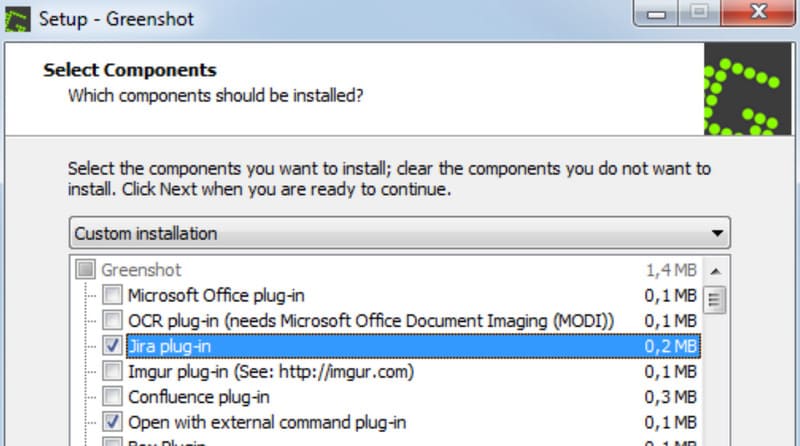
Fördelar
• Mycket flexibla exportalternativ för skärmdumpar: spara lokalt, bifoga till e-postmeddelanden, skicka till skrivare etc.
• Extremt enkel att använda.
Nackdelar
• Mac-versionen är inte gratis som Windows-versionen.
• Mac-versionen är för närvarande endast tillgänglig på engelska.
Lightshot
Pris: Fri
Lightshots mest anmärkningsvärda fördel är utan tvekan dess öppen källkod och gratis natur. Denna programvara fungerar på Windows, Mac och andra plattformar som Chrome, Firefox, IE och Opera.
Förutom att erbjuda den viktiga funktionen att fånga utvalda områden, inkluderar Lightshot även en kraftfull bildredigerare. Den låter dig göra redigeringar direkt under skärmdumpsprocessen, och du kan senare bearbeta filer med Lightshots kraftfulla onlineredigerare.
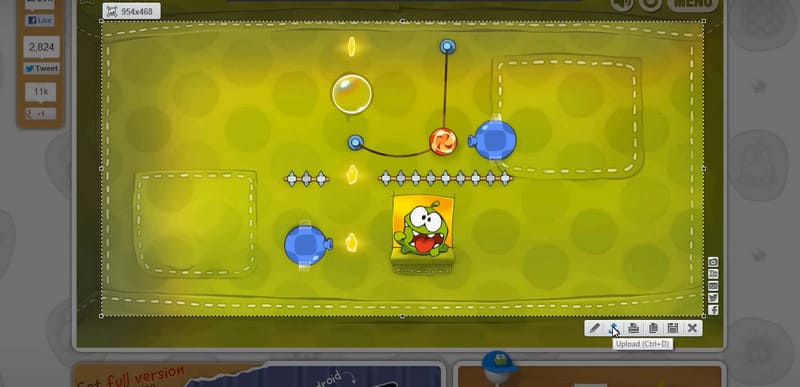
Fördelar
• Stöder delning av skärmdumpar online.
• Hittar tio liknande bilder för din skärmdump.
• Enkelt och intuitivt gränssnitt.
Nackdelar
• Begränsade skärmdumpsalternativ.
Skärminspelning
PrisGratis obegränsad inspelning
Om du främst behöver skärmdumpar för arbete, projektpresentationer eller videokonferensinspelningar rekommenderar vi att du använder ScreenRec som ditt klippverktyg för Mac. Det stöder inspelning av både skärm- och webbkamerabilder, tillsammans med mikrofon- och systemljud. Du kan ta skärmdumpar när som helst och lägga till anteckningar i realtid för att markera viktiga avsnitt.
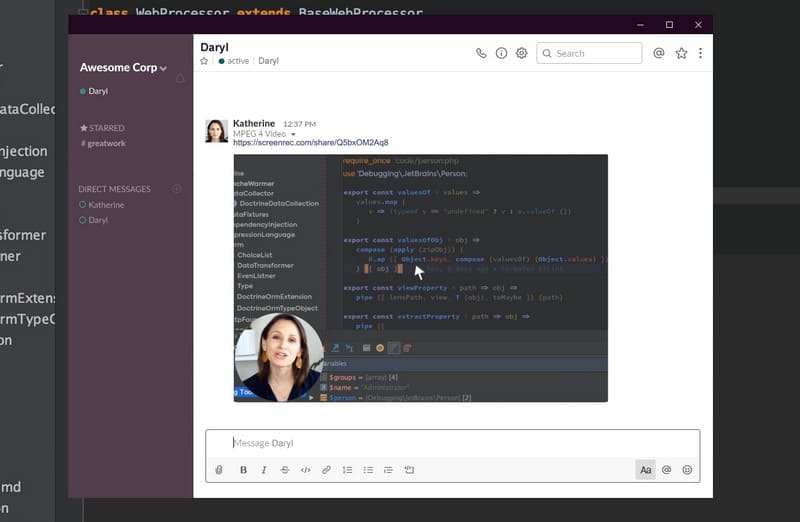
Fördelar
• Stöder delning eller sparning av skärmdumpar via delade länkar.
• Hög säkerhet. Du kan ställa in synlighetsbehörigheter för innehåll.
Nackdelar
• Användargränssnittet är något komplext.
Del 3. Gratis online-klippverktyg för Mac
Skärmdumpsguru
Pris: Fri
Om du behöver ta skärmdumpar av webbsidor i din webbläsare är Screenshot Guru skräddarsytt för dig. Processen är otroligt enkel: ange bara länken till målwebbsidan till Screenshot Guru och klicka sedan på skärmdumpsknappen. Den kan ta extremt långa webbsidor samtidigt som den säkerställer hög upplösning och vackra bilder.
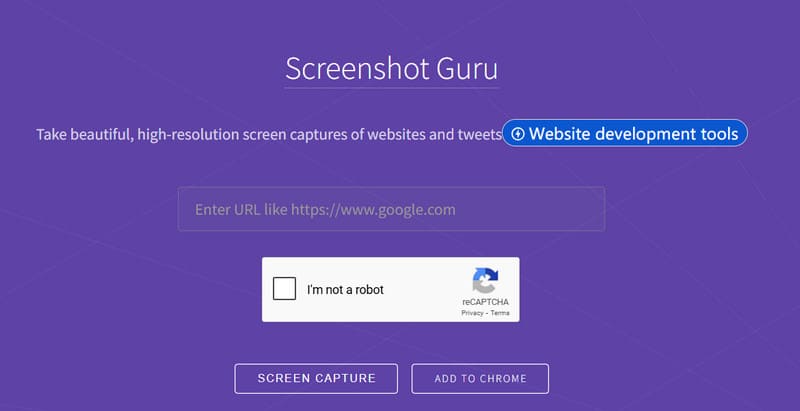
Fördelar
• Extremt enkel åtgärd – ange bara länken till webbsidan.
• Blixtrande snabb bildtagning med kompletta bilder av hög kvalitet.
• Gratis med obegränsat antal skärmdumpar.
Nackdelar
• Kan inte hämta inloggningskrävande sidor som Gmail.
• Inget anpassningsbart skärmdumpsområde.
• Inget stöd för redigering av skärmdumpar.
FireShot
Pris: $39.95
Behöver en Google Chrome-skärmdump verktyg nära till hands? Prova Fireshot – ett klippverktyg för Mac som fungerar som ett Google Chrome-tillägg. Det låter dig ta bilder av specifika områden eller hela webbsidor. Skärmdumpar kan sparas lokalt i PDF-, PNG- eller JPEG-format.
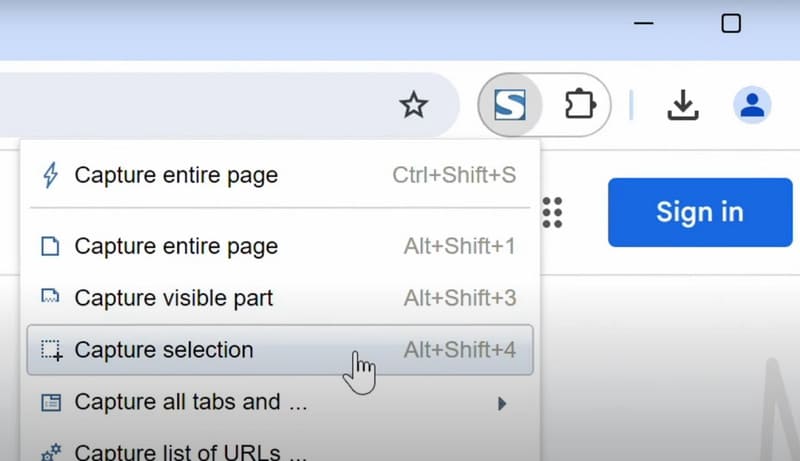
Fördelar
• Gratis och fungerar offline.
• Erbjuder grundläggande bildredigeringsfunktioner.
• Stöder flera alternativ för bilddelning och nedladdning.
Nackdelar
• Begränsade skärmdumpsalternativ tillgängliga i gratisversionen.
Snipboard.io
Pris: $4/Månad
Snipboard.io startas med anmärkningsvärd enkelhet – tryck bara på Command + Control + Shift + 3 på din dator, så kommer Snipboard.io automatiskt att fånga din skärm. Detta onlineverktyg har också en enkel inbyggd redigerare för beskära dina skärmdumpar.
För att hantera dina skärmdumpar kan du dock behöva registrera ett konto här.
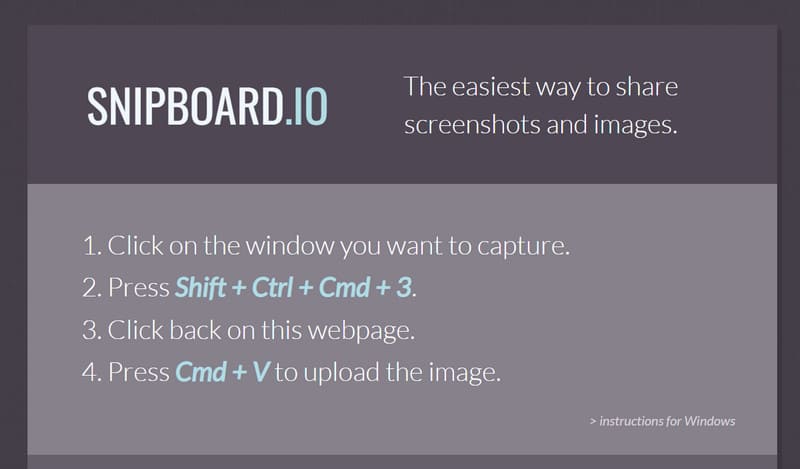
Fördelar
• Tillgänglig enbart med ett kortkommando.
• Har en inbyggd bildredigerare.
Nackdelar
• Gratisversionen kan visa annonser på delade bilder.
• Skärmdumpar raderas om de inte visas inom sex månader.
screencapture.com
Pris: $44,95/år
Movavis webbaserade Free Screen Recorder är också ett mycket pålitligt alternativ. Även som en onlineprodukt stöder den inspelning av video, ljud och bilder. När du tar skärmdumpar kan du kommentera bilder i realtid och justera skärmdumpsinställningarna efteråt.
En trevlig överraskning med Free Screen Recorder är dess schemalagda inspelningsfunktion. Du kan förinställa inspelningens starttid, och den börjar automatiskt vid den angivna tidpunkten.
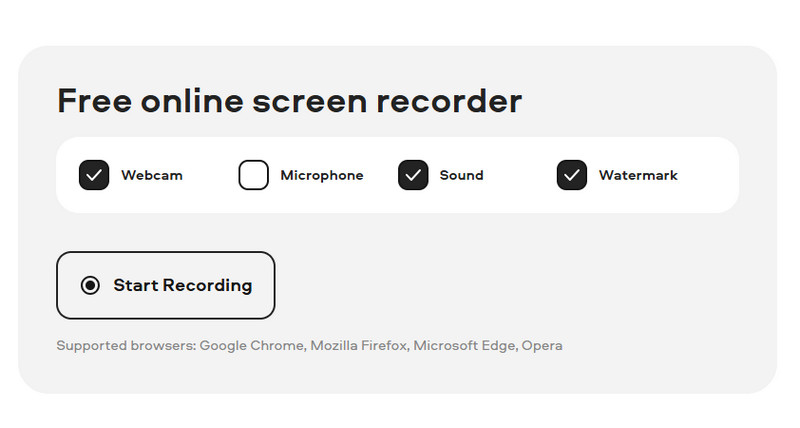
Fördelar
• Stöder sparande av skärmdumpar i populära format.
• Möjliggör ritning av anteckningar och markering av muspekaren.
• Erbjuder schemalagd inspelningsfunktion.
Nackdelar
• Gratisversionen fångar innehåll med en vattenstämpel.
Slutgiltig dom
Här är den kompletta samlingen av klippverktyg för MacDu kan utforska prissättning, för- och nackdelar samt kärnfunktioner hos fyra skrivbordsapplikationer och fyra onlineverktyg. Bland dem är Vidmore Screen Recorder det verktyg som bäst uppfyller alla dina behov av skärmdumpning och inspelning. Att spela in video, ljud, ta skärmdumpar eller till och med spela in innehåll från din telefon är en barnlek.



